Sisters of darkness

Esta imagen corresponde al original de Libellule. Puedes ver mi versión al final de esta traducción.
Tutorial original aqui
Cualquier parecido con otro tutorial no será más que una coincidencia
Puedes compartir tu creación, hacer firmas para tus amigas o en los grupos, pero nunca poner los tags en tu sito o blog atribuyéndote su creación
Siempre deberás poner el copy de las artistas. Gracias por ellas
Las personas que quieran traducir este tutorial pueden ponerse en contacto con Libellule. Se le pedirá un link
Para su realización se ha usado el Psp XIX , pero puedes usar otras versiones
Puedes recibir los tubes exclusivos de libellule
Mis traducciones están protegidas en Twi
Filtros:
Tramage
VM Distortion
MuRa'S Meister
AAA Frames
Si tienes problemas con los filtros puedes acudir a la página de Renée. Clic en los dos banners de debajo
Nota_ Tienes varios tutoriales de la web de Renée traducidos en la sección de Tutoriales/ trucos. de mi web
Material :
El tube de Zlata no está en el material
Dependiendo de vuestro tube y los colores elegidos los efectos serán distintos.
Puedes jugar con los modos de capas y con las opacidades
Colocar la máscara en la carpeta de máscaras de vuestro Psp o abrirla directamente en vuestro programa.
Este último método es mejor ya que el uso de máscaras puede enlentecer tu programa.
Si estás listo, comencemos !
Vamos a usar 4 colores en este trabajo.

#acb3c2 #404758 #ffffff #000000
Mis colores:
#e9449d #55072f #ffffff #2a0417
He usado una imagen de GB: Tube_Gotici_GB_16_Trasparent
La imagen del paisaje está encontrada en Google. Está tratada con el programa Picture to Painting converter
Si quieres puedes ayudarte de la regla para situarte en la realización del tutorial
Marcador (Arrastra con el raton)

Preparar vuestros colores
Colocar el color 1 y el 2 ![]()
![]()

Activar la Paleta de Materiales
Vamos a preparar un gradiente con estos dos colores
Estilo_ Radial Angulo_ 90º Repeticiones_ 8 Invertido_ Sin seleccionar

1. Abrir un nuevo paño transparente de 900 * 500 pixels
2. Llenar con el gradiente radial
3. Ajustar_ Desenfocar_ Desenfoque Gaussiano_ 20.
4. Efectos_ Complementos_ Tramage, Pool shadow.

5. Capas_ Duplicar.
6. Situaros sobre la capa del fondo_ Capa de trama 1
![]()
7. Efectos_ Complementos_ VM Distortion, Smallpox,
por defecto.
En el caso de Libellule tiene este filtro en los Unlimited 2.0
(esto puede provocar alguna diferencia en el caso de que no lo tengas incluido en los Unlimited
8. Repetir el efecto Unlimited2.0.
9. Situaros sobre la capa superior en la pila de capas
Copia de trama 1
![]()
10. Capas_ Modo de capas_ : Luz Fuerte.
11. Capas_ Nueva capa de trama.
12. Llenar con el color n°3. ![]()
13. Activar la máscara de Narah Narah_mask_Abstract271.jpg
14. Regresar a vuestro trabajo.
Capas_ Nueva capa de máscara_ A partir de una imagen.

15. Capas_ Fusionar grupo.
16. Capas_ Modo de capas_ : Luz Débil.
17. Capas_ Nueva capa de trama.
18. Llenar con el color blanco.
19. Activar la máscara de Maëlle 2014EXCLUSIF-Maelledreams-Mask2.jpg
20. Regresar a vuestro trabajo.
Capas_ Nueva capa de máscara_ A partir de una imagen.

21. Capas_ Fusionar grupo.
22. Imagen_ Espejo_ Espejo Horizontal.
23. Capas_ Modo de capas_ : Superposición.
24. Efectos_ Efectos 3D_ Sombra :
25. Edición_ Copia especial_ Copia fusionada.
26. Edición_ Pegar como nueva imagen.
Vamos a trabajar sobre esta copia
27. Imagen_ Cambiar de tamaño_ Redimensionar al 35%,
Bicubico_ Todas las capas seleccionadas
28. Efectos_ Efectos de la Imagen_ Mosaico integrado

29. Ajustar_ Desenfocar_ Desenfoque Gaussiano_ : 5.
30. Activar el mist de Sonia Halloween_0085.psp
Edición_ Copiar.
31. Regresar a nuestro trabajo.
Capas_ Nueva capa de trama.
32. Selecciones_ Seleccionar todo.
33. Edición_ Pegar en la selección.
34. Selecciones_ Anular selección.
35. Capas_ Modo de capas_ : Luminosidad heredada
Opacidad al 77%.
37. Ajustar_ Nitidez_ Enfocar más.
38. Capas_ Fusionar visibles.
39. Efectos_ Complementos_ AAA Frames, Foto Frame.

40. Edición_ Copiar.
41. Regresar a vuestro trabajo.
Edición_Pegar como nueva capa.
42. Activar la herramienta de selección_ K_ Modo Escala.
Valores :
Horizontal_ 479
Vertical_ 128
![]()
Desactivar la herramienta presionando_ M
43. Efectos_ Efectos 3D_ Sombra :
44. Activar el tube decoración sisters_darkness_decor1.png
Edición_ Copiar.
45. Regresar a vuestro trabajo.
Edición_Pegar como nueva capa.
46. Efectos_ Efectos de la Imagen_ Desplazamiento,
H : 183, V : 181,
Personal y Transparente_ Seleccionados.
47. Ajustar_ Nitidez_ Enfocar .
48. Efectos_ Efectos 3D_ Sombra :
0 / 0 / 80 / 20 / color n°4.
49. Capas_ Fusionar hacia abajo.
50. Cerrar la visibilidad de esta capa
51. Situaros sobre la capa de abajo.
Edición_ Copia especial_ Copia fusionada.
52. Edición_Pegar como nueva capa.
53. Efectos_ Complementos_ MuRa'S Meister, Perspective Tiling.

54. Efectos_ Efectos 3D_ Sombra :
-3 / 0 / 50 / 30 / color n°4.
55. Situaros sobre la capa superior en la pila de capas
Abrir la visibilidad de la capa
56. Imagen_ Agregar bordes_ Simétrico_ 1 pixel color n°4.
57. Selecciones_ Seleccionar todo.
58. Imagen_ Agregar bordes_ Simétrico_ 5 pixels color n°3.
59. Selecciones_ Invertir.
60. Efectos_ Complementos_ Alien Skin Eye Candy 5: Impact, Glass.
Buscar el preset propuesto para el filtro.
![]()
61. Selecciones_ Anular selección.
62. Imagen_ Agregar bordes_ Simétrico_ 1 pixel color n°4.
63. Imagen_ Agregar bordes_ Simétrico_ 70 pixels color n°3.
64. Imagen_ Agregar bordes_ Simétrico_ 1 pixel color n°4.
65. Selecciones_ Seleccionar todo.
66. Imagen_ Agregar bordes_ Simétrico_ 5 pixels color n°3.
67. Selecciones_ Invertir.
68. Efectos_ Complementos_ Alien Skin Eye Candy 5: Impact, Glass.
Buscar el preset propuesto para el filtro.
![]()
69. Selecciones_ Anular selección.
70. Activar el tube décor sisters_darkness_decor2.png
Edición_ Copiar.
71. Regresar a vuestro trabajo.
Edición_Pegar como nueva capa.
72. Objetos_ Alinear_ Centrar en el paño
73. Activar vuestro tube principal
Edición_ Copiar.
74. Regresar a vuestro trabajo.
Edición_Pegar como nueva capa.
75. Colocar a la izquierda.
76. Ajustar_ Nitidez_ Enfocar . (Si lo redimensionas, si no no hace falta)
77. Capas_ Duplicar.
78. Ajustar_ Desenfocar_ Desenfoque Gaussiano_ : 10.
79. Capas_Organizar_ Enviar abajo.
80. Capas_ Modo de capas_ : Multiplicar
Opacidad al 33%.
81. Activar el titulo WA-SistersOfDarkness.pspimage
Edición_ Copiar.
82. Regresar a vuestro trabajo.
Edición_Pegar como nueva capa.
83. Efectos_ Efectos 3D_ Sombra :
1 / -1 / 100 / 0 / color #a01916.
85. Efectos_ Efectos de la Imagen_ Desplazamiento
H : 262, V : -157
Personal y Transparente_ Seleccionados.
86. Firmar vuestro trabajo.
87. Imagen_ Agregar bordes_ Simétrico_ 1 pixel color n°4.
88. Guardar en formato jpg
Y con esto hemos terminado nuestro trabajo
Ojalá que lo hayas disfrutado
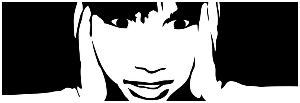
Mi versión del tutorial


